를 해결하기 위해 2 방법 당신은 파이어 폭스 브라우저에서 보안 연결이 실패 받고 있습니까? 이 파이어 폭스 보안 연결 실패 오류를 해결할 수있는 몇 가지 방법이 있으며,우리는이 문서에서 그들을 논의 할 것이다.
단계별 가이드 파이어 폭스에서 실패 보안 연결을 해결하기 위해
해결 방법#1:보안 소프트웨어 검사
시장에 모든 보안 소프트웨어라는 기능이 있습니다. 이것은 당신이 실수로 만료 된 웹 사이트를 방문 하지 않도록 설계 된 기능입니다(이 알고리즘에 설치 된 모든 웹 사이트에 귀하의 데이터를 보호 하기 위해 가정 하는). 그러나 보안 소프트웨어가 웹 사이트의 인증서가 만료되었거나 유효하지 않은 것으로 태그가 지정되어 웹 사이트를 방문하지 못할 수 있습니다.
이 문제를 해결하려면 사용 중인 보안 소프트웨어의 설정 옵션을 방문하여 소프트웨어의 검색 기능을 찾아야 합니다. 당신이 찾으면 그것은 활성화 된 경우 나타내는 상자의 선택을 취소합니다. 보안 소프트웨어에서 이 기능을 비활성화하면 웹 사이트를 다시 방문해야 합니다.
이 오류가 지속되면 다음 솔루션을 시도해야합니다. 1 단계:먼저 해야 할 일은 파이어 폭스 브라우저의 주소 표시줄에”정보:구성”명령을 입력하는 것입니다.”
![]()
단계#2:경고와 함께 팝업 상자가 표시되어야합니다”이 보증이 무효화 될 수 있습니다!”나는 위험을 받아 옵션을 클릭!
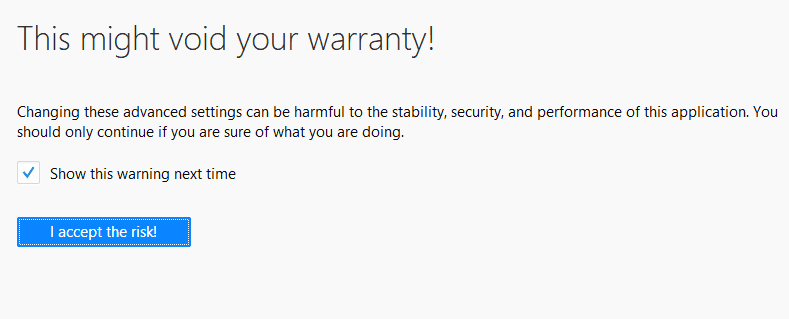
단계#3:오는 검색 상자에 단어를 입력”보안.인기 동영상”………..”
단계#4:팝업되는 새 결과의 값은”참”을 나타냅니다.”값을 두 번 클릭하여”거짓”으로 변경하십시오.
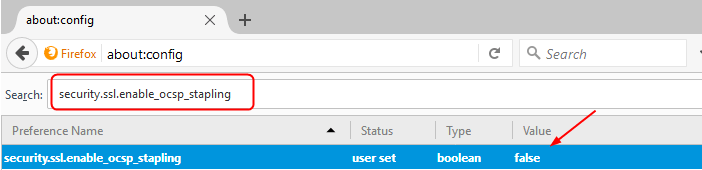
단계#5:방문하려는 웹 사이트에 연결하여 오류를 수정했는지 확인하십시오. 이 문제가 해결되지 않으면 다음 해결 방법으로 이동하십시오.
해결책#3: 파이어 폭스 브라우저의 프록시 설정
컴퓨터의 프록시 설정이 제대로 인터넷 서핑을 설정하지 않은 경우,당신은 또한이 오류가 발생할 수 있습니다. 이 문제를 해결하려면 아래 단계를 고려하십시오.
단계#1:우리의 파이어 폭스 메뉴 바에서 도구 메뉴를 탐색하고 옵션 탭을 클릭합니다.
단계#2:표시되는 새 페이지에서 고급 패널로 이동하고 네트워크 레이블이있는 탭을 클릭합니다.
단계#3:열려있는 연결 필드에서 설정으로 표시된 버튼을 클릭합니다.
단계#4: 제목 연결 설정과 함께 화면에 새 팝업 상자가 나타납니다.
단계#5:이제 연 연결 창에서 수동 프록시 연결을 찾아 선택되었는지 확인합니다.
단계#6:수동 프록시 연결을 선택한 경우 모든 프로토콜 필드를 직접 확인해야 함을 의미합니다. 그러나 이 창에서 무엇을 해야 할지 잘 모르는 경우 네트워크 관리자에게 문의하는 것이 좋습니다.
단계#7: 수동 프록시 연결을 선택하지 않은 경우 그대로 두고 연결 설정 창을 닫고 네트워크 관리자에게 문의하십시오.
마지막으로 제대로 설치되었는지 확인해야 합니다. 이러한 유형의 오류가 발생할 수 있습니다. 새로운 업데이트는 이전 알고리즘 지원 또는 기타 보안 변경을 취소 할 수 있습니다 또한,당신은 적시에 파이어 폭스를 업데이트해야합니다.
관련 게시물:
- SSL_ERROR_RX_RECORD_TOO_LONG Firefox
- ERR_SSL_VERSION_INTERFERENCE
- ERR_SSL_PROTOCOL_ERROR
- ERR_CONNECTION_REFUSED